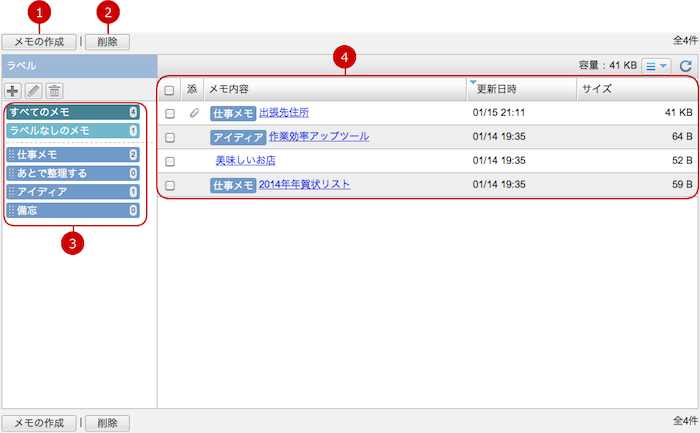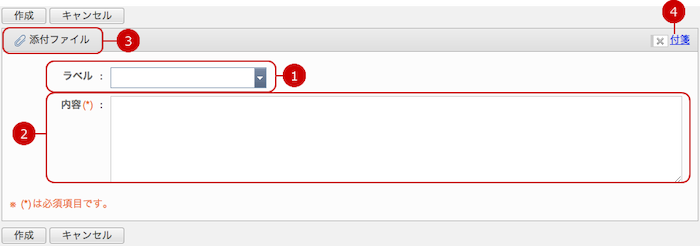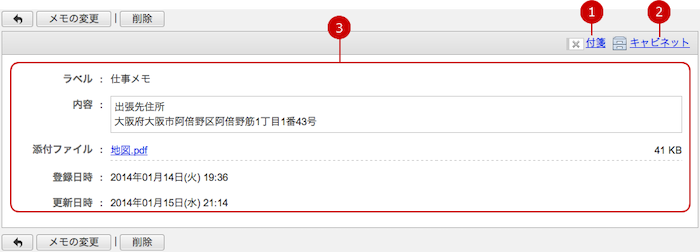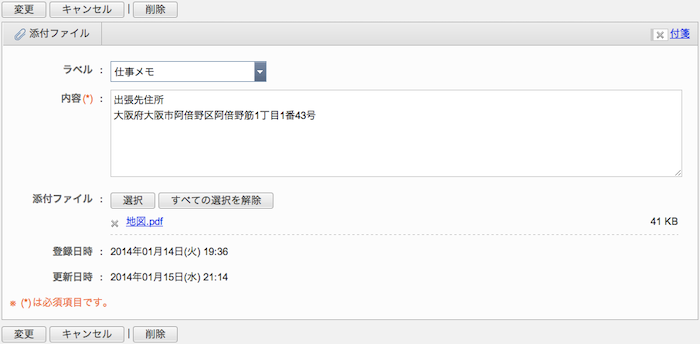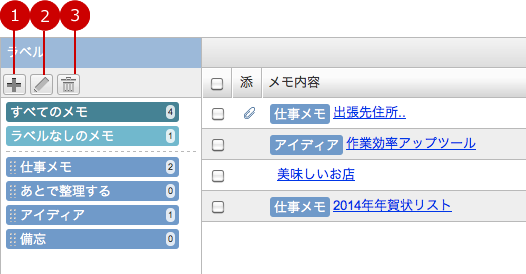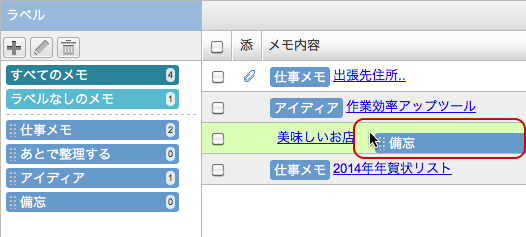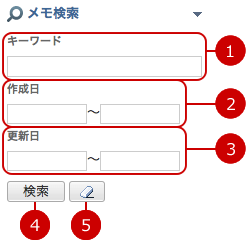メモの一覧を表示する(基本画面)
メモの一覧が表示されます。
メモの新規作成、変更、ラベルによる分類、メモの削除ができます。
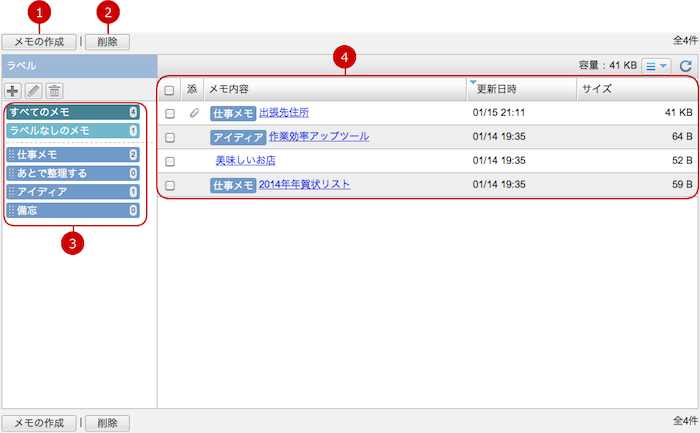
-
メモを新規作成します。
-
メモを削除します。
メモの一覧から削除したいものを選択し、このボタンで削除を実行します。複数のメモを同時に選択することもできます。
-
メモを分類しておくラベルです。それぞれのラベルを押すと、該当のラベルにより分類されたメモの一覧が表示されます。
-
すべてのメモ…自分で作ったラベルを含むすべてのメモの一覧が表示されます。
-
ラベルなしのメモ…新規に作成されたメモなど、ラベルが設定されていないメモの一覧が表示されます。
-
自分で作成したラベル…自分で作成したラベルに分類されたメモの一覧が表示されます。
ラベルの追加、変更、削除もこちらで行えます。(詳しくは ラベルを管理する をご覧ください)
-
メモの一覧が表示されます。
メモの先頭の文字列が一覧に表示されるので、メモを開かなくてもおおよその内容が確認できます。
添付ファイルの有無、該当のメモ(添付ファイル含む)のサイズが確認できます。
ラベルが設定されている場合はメモ内容の先頭に表示されます。(ラベルを押すとラベルをはがすことができます。)
メモを新規作成する
[メモの作成]ボタンを押すと、メモの新規作成画面が表示されます。
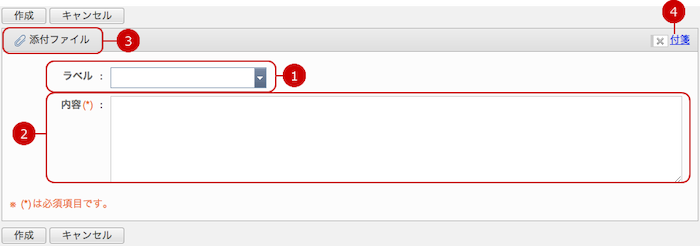
-
ラベルを付けてメモを分類しておくことができます。
▼を押すと、今までに作ったラベルから選択することもできます。
新規にラベルを作成したい場合は、直接空欄に入力します。
-
メモの内容を入力します。
1行目の文字列の一部が一覧表示に利用されます。
-
メモにファイルを添付することができます。
ボタンを押すと、ファイル選択ウィンドウが表示されます。添付したいファイルを選択してください。
-
付箋ボタンを押すと、付箋機能へ情報をコピーすることができます。
詳しくは付箋機能の説明をご覧ください。
すべての入力が完了したら、[作成]ボタンを押してデータを保存してください。
メモの詳細を確認する
メモの一覧から閲覧したいメモのリンクを押すと、該当するメモの詳細画面が表示されます。
メモの内容を変更したい場合にはこの画面から行います。
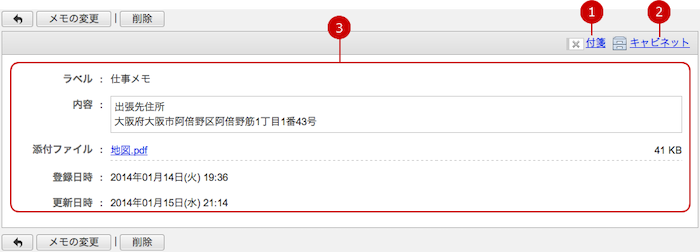
-
付箋ボタンを押すと、付箋機能へ情報をコピーすることができます。
詳しくは付箋機能の説明をご覧ください。
-
キャビネットボタンを押すと、キャビネット機能へ情報をコピーすることができます。
詳しくはキャビネット機能の説明をご覧ください。
-
メモの内容が表示されます。
メモを変更する
詳細画面の[メモの変更]ボタンを押すと、メモの変更画面が表示されます。
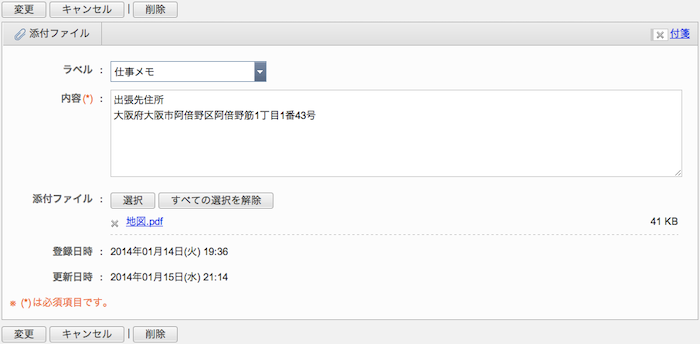
作成画面で登録した内容を、すべて変更できます。
添付ファイルを解除する際には、ファイル名の前の[×]ボタンを押して解除します。
変更が完了したら、[変更]ボタンを押してデータを保存してください。
※登録日時は初回登録時の日付が記録され、変更できません。更新日時は変更後に保存された最新の日時が記録されます。
メモを削除する
一覧画面、詳細画面、変更画面の[削除]ボタンをクリックすると削除確認ウィンドウが表示されます。
削除確認ウィンドウの[はい]ボタンを押すと、該当のメモが削除されます。削除されたメモは復活できません。十分ご注意ください。
ラベルを管理する
メモ一覧のラベル一覧では、ラベルの追加、変更、削除を行うことができます。
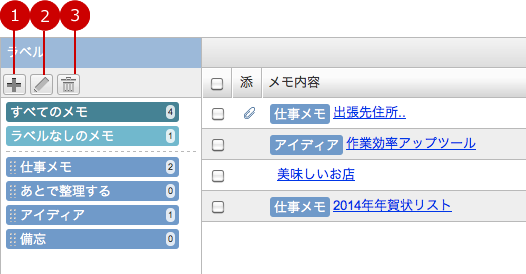
-
ラベルを新規に追加します。
[追加]ボタンを押すと、ラベル名を入力するウィンドウが表示されます。ラベル名を入力し保存してください。
(ラベル名が長すぎる場合、ラベル一覧では表示が省略される場合があります)
-
ラベル名を変更します。
名称を変更したいラベルを選択し、[変更]ボタンを押すとラベル名を変更するウィンドウが表示されます。
ラベル名を入力し保存してください。
-
ラベルを削除します。
削除したいラベルを選択し、[削除]ボタンを押すと削除確認ウィンドウが表示されます。
削除確認ウィンドウの[はい]ボタンを押すと、該当のラベルが削除されます。
また、ラベルが削除されたメモはラベルなしのメモとして表示されます。
・ラベルを張り替える
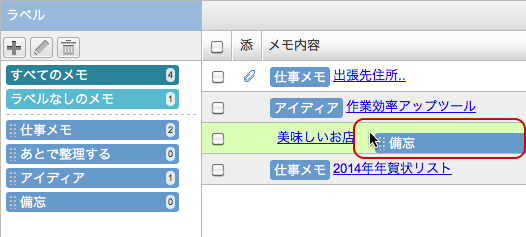
※ラベルの上でマウスボタンを押したままにして、マウスをメモ一覧の任意のメモの上でマウスボタンを離すとラベルを張り替えることができます。
メモを検索する
画面左のメニューを開いた状態にすると表示されるオプション機能にメモ検索があります。
キーワード、作成日、更新日を入力してメモを探すことができます。
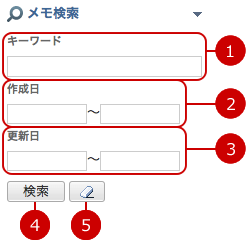
-
キーワードを入力します。
メモの[内容]を対象に検索を行います。
※キーワードを複数指定したい場合は、スペースで区切ってください。
-
作成日の検索範囲を入力します。
入力欄を押すとカレンダーが表示されます。カレンダーの日付を押すと選択した年月日がテキストボックスに入力されます。
※YYYY/MM/DD形式、半角数字を入力してください。
-
更新日の範囲を入力します。
入力欄を押すとカレンダーが表示されます。カレンダーの日付を押すと選択した年月日がテキストボックスに入力されます。
※YYYY/MM/DD形式、半角数字を入力してください。
-
[検索]ボタンを押すと入力した検索条件に該当するメモが一覧に表示されます。
-
[
 ]ボタンを押すと入力した検索条件がすべて消去されます。
]ボタンを押すと入力した検索条件がすべて消去されます。
Copyright (C) 2012-2016 NEOJAPAN Inc. All Rights Reserved.